RPM使用技巧
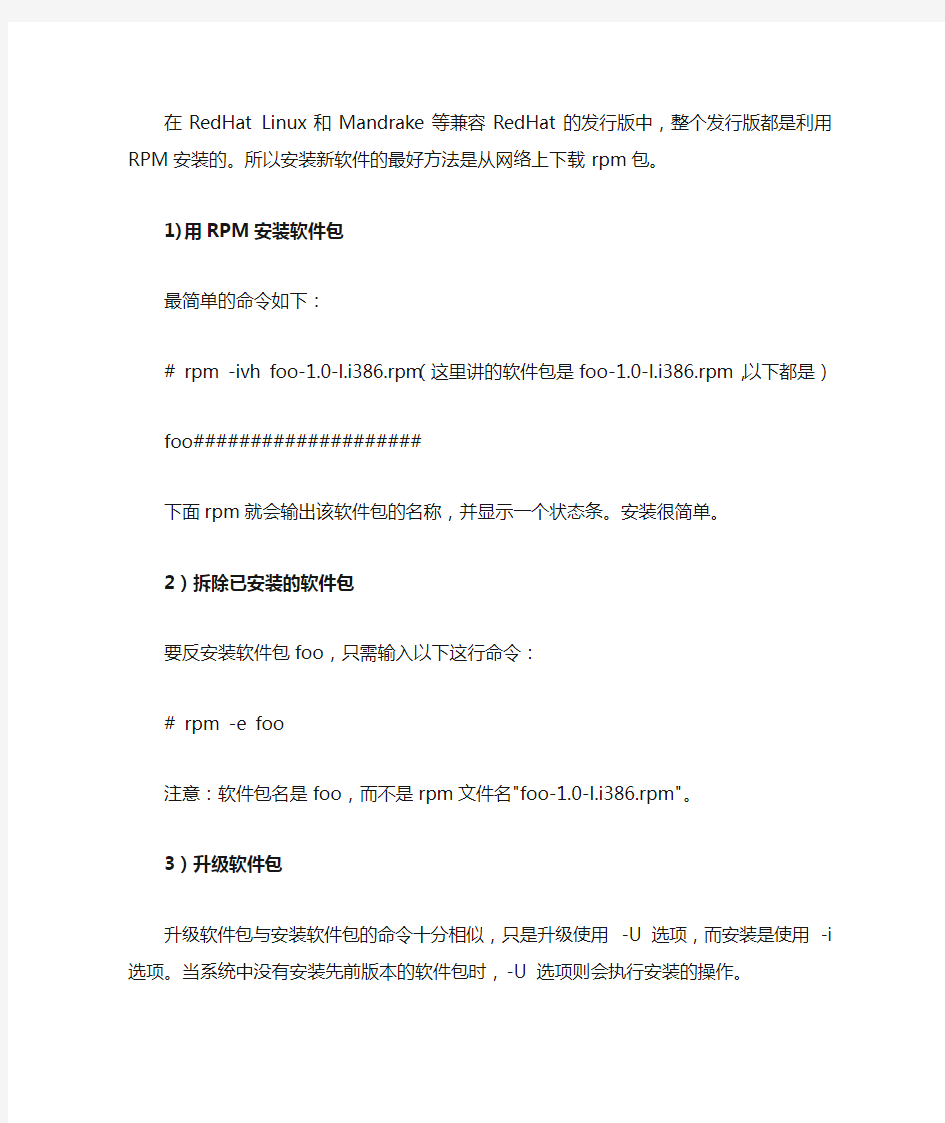

在RedHat Linux和Mandrake等兼容RedHat的发行版中,整个发行版都是利用RPM 安装的。所以安装新软件的最好方法是从网络上下载rpm包。
1) 用RPM安装软件包
最简单的命令如下:
# rpm -ivh foo-1.0-l.i386.rpm (这里讲的软件包是foo-1.0-l.i386.rpm,以下都是)
foo####################
下面rpm就会输出该软件包的名称,并显示一个状态条。安装很简单。
2)拆除已安装的软件包
要反安装软件包foo,只需输入以下这行命令:
# rpm -e foo
注意:软件包名是foo,而不是rpm文件名"foo-1.0-l.i386.rpm"。
3)升级软件包
升级软件包与安装软件包的命令十分相似,只是升级使用-U 选项,而安装是使用-i 选项。当系统中没有安装先前版本的软件包时,-U 选项则会执行安装的操作。
升级软件包与安装软件包的命令十分相似,只是升级使用-U 选项,而安装是使用-i 选项。
假设名为tree-1.5.3.0-1.fc12.x86_64.rpm 的软件名位于当前目录,并且我们已经在系统中安装了名为tree-1.5.2.2-4.fc12.x86_64.rpm 的软件包,我们则可以通过以下命令对软件包进行升级
~]# rpm -Uvh tree-1.5.3.0-1.fc12.x86_64.rpm
作为升级软件包进程的一部分,RPM 会自动卸载之前老版本的tree 软件包。当系统中没有安装先前版本的软件包时,-U 选项则会执行安装的操作。因此使用-U 选项,即能够安装,也能够升级软件包。
注意:不推荐使用-U 选项对内核(kernel) 软件包进行安装,这样做会让RPM 完全地覆盖先前版本的内核软件包。这个操作不会马上影响当前系统,但如果下次你无法使用新的内核启动系统,你就没有其它可用内核进行启用了。使用-i 选项将会将新安装的内核添加到你的GRUB 启用菜单(即/etc/grub.conf 文件)。同样,移除某个内核软件包时,也会从GRUB 菜单中删除相应内容。使用yum 升级内核软件包时,它等同于-i 选择的rpm 命令,因此可以放心升级。
RPM 会聪明地处理配置文件以名升级过程中出现配置丢失,所以你可能会在升级软件
包时看到以下信息
saving /etc/foo.conf as /etc/foo.conf.rpmsave
出现这个消息,则说明新版本软件包中的配置文件不向前兼容(forward-compatible),所以RPM 为你备份并添加一份最新的配置文件。你需要了解两份配置文件的不同,并解决其中的问题,从而保证你能够将旧配置文件中的设置过渡到新的软件中。
或者,RPM 不会变更旧的配置文件,而是将新的配置文件保存为foo.conf.rpmnew。不论是哪种情况,依然建议你查看两份配置的不同,并解决配置方面的问题。比对两个文件,可以使用diff 程序。
如果你想将软件包更新为版本号更低的软件包,则会得到以下输出
package foo-2.0-1.fc12.x86_64.rpm (which is newer than foo-1.0-1) is already installed
使用--oldpackage 选项,能够强制地将软件包更新为旧版本的软件包
~]# rpm -Uvh --oldpackage foo-1.0-1.fc12.x86_64.rpm
4)查询软件包
用户可以用rpm -q在rpm的数据库中查询相应的软件,rpm会给出软件包的名称,版本,发布版本号,例如:
# rpm -q foo
foo-2.0-l
下面是查询时可以使用的特定参数:
-a 查询目前系统安装的所有软件包。
-f 文件名查询包括文件的软件包。
-F 同-f参数,只是输入是标准输入(例如find /usr/bin | rpm -qF)
-q 软件包名:查询该软件包
-Q 同-p参数,只是输入是标准输入(例如find /mnt/cdrom/RedHat/RPMS | rpm -qQ)
下面是输出时的格式选择:
-i 显示软件包的名称,描述,发行,大小,编译日期,安装日期,开发人员等信息。
-l 显示软件包包含的文件。
-s 显示软件包包含的文件目前的状态,只有两种状态:normal和missing
-d 显示软件包中的文档(如man,info,README等)
-c 显示软件包中的配置文件,这些文件一般是安装后需要用户手工修改的,例如:sendmail.cf,passwd,inittab等
如果用-v参数就可以得到类似于ls -l的输出
5)用rpm校验软件包
用户可以用rpm来校验已经安装的软件包,rpm可以校验文件大小、MD5校验码、文件权限、类型和属主等信息。
下面是校验时的参数说明:
-a 简单校验软件包中的文件是否存在
-b 校验软件包中的单个文件
-c 校验安装的所有软件包
-d 比较一个源软件包和已经安装的软件包
如果检验通过就没有任何出错信息,如果有出错信息,它的格式如下:出错信息是一个8位的字符串,如果是一个".",就代表没有问题,下面是相应的字符的意义:
5 MD5校验错
S 文件大小错
L 符号连接
T 文件修改时间错
D 设备文件错
U 用户名错
G 组名错
M 属性(包括改写权和文件类型)错
如果用户看到这些信息,最好重新安装或者手工修复。
++++++++++++++++++++++++++++++++++++++++++++++++++++++++++++++++
++++++++++++++++++++++++++++++++++++++++++++++++++++++++++++++++
rpm 实用技巧!
1)用户可以通过FTP来安装软件包。如果用户能够连上网络,想安装某个新的软件包时,可以直接用它的URL地址来安装:
比如:现在在https://www.wendangku.net/doc/bf15366504.html,/pub/linux/redhat/RPMS/下有这个文件包:foo-1.0-1.i386.rpm,
那就可以用这样的命令:
# rpm -i https://www.wendangku.net/doc/bf15366504.html,/pub/linux/redhat/RPMS/foo-1.0-1.i386.rpm
来安装,也可以查询!
2)如果用户不小心误删了几个文件,但不确定到底是那些文件,想对整个系统进行校验,以了解哪些部分可能已经损坏,可以用:
# rpm -Va
3)如果用户碰到一个人不出来的文件,想要知道它是属于那一个软件包的话,可以这样做:# rpm -qf /usr/X11R6/bin/xjewel
结果会得到以下信息:
xjewel-1.6-1
4)如果用户得到一个新的RPM文件,却不清楚它的内容;或想了解某个文件包将会在系统里安装那些文件,可以这样做:
# rpm -qpi koules-1.2-2.i386.rpm
linux 安装软件tar和rpm命令
一. tar tar 命令用于把多个文件合并于一个档案文件中,并提供分解的合并后的档案文件的功能,它独立于压缩工具。因此可以选择在合并前是否压缩。tar 命令的基本用法为: tar [选项] 文件名 常用的选项包括: -c 创建一个新的档案文件 -t 查看档案文件的内容 -x 分解档案文件的内容 -f 指定档案文件的名称 -v 显示过程信息 -z 采用压缩方式 举例 1、tar -czf oracle.tar.gz /u01/app/oracle /etc/oratab /home/oracle 该命令将/u01/app/oracle 目录下的所有文件、/etc/oratab 文件和/home/oracle 目录下的所有文件合并到oracle.tar 文件中,并采用压缩方式。 2、tar -tzf oracle.tar.gz 该命令列出归档文件oracle.tar 中的所有文件列表。 3、tar –xzvf oracle.tar.gz 该命令将归档文件分解并解压缩到原有文件的路径中。 二.bin结尾的安装包,这种包类似于RPM包,安装也比较简单 1、打开一个SHELL,即终端 2、用CD 命令进入源代码压缩包所在的目录 3、给文件加上可执行属性:chmod +x ******.bin(中间是字母x,小写) 3、执行命令:./******.bin(realplayer for linux就是这样的安装包) 如何卸载:把安装时中选择的安装目录删除就OK 三. rpm rpm 命令的功能有很多,在这里我们只介绍如何利用rpm 安装和查询已安装的软件。 1、安装 rpm 安装软件包的基本语法如下: rpm -i rpm 包名 例如 rpm -i tomcat4.rpm 该命令将安装Tomcat 软件并进行相关系统配置。 2、升级 rpm 升级软件包的基本语法如下: rpm -U rpm 包名 例如 rpm –U tomcat4.rpm 该命令将升级Tomcat 软件并进行相关系统配置。 3、查看已安装的软件 有的时候,了解系统中都已经安装了哪些软件包以及它们的用途是很有用的,R P M 的查询参数就可以做到这一点。要想列出已经安装的全部软件包,可以通过以下命令: rpm -qa 可以使用g r e p 命令指定软件包的名称(或者部分名),称如下所示:
软件安装之--RPM命令大全!
RPM 大全 RPM 有五种基本的操作方式(不包括创建软件包): 安装, 卸载, 升级, 查询,和验证。下面我们就来逐一的讲解吧。 一、安装RPM包 RPM 软件包通常具有类似foo-1.0-1.i386.rpm 的文件名。其中包括软件包的名称(foo),版本号(1.0), 发行号(1),和硬件平台(i386)。安装一个软件包只需简单的键入以下命令: $ rpm -ivh foo-1.0-1.i386.rpm foo #################################### RPM安装完毕后会打印出软件包的名字(并不一定与文件名相同),而后打印一连串的#号以表示安装 进度。虽然软件包的安装被设计的尽量简单易行,但还是可能会发生如下的错误: 1、软件包已被安装 如果您的软件包已被安装, 将会出现以下信息: $ rpm -ivh foo-1.0-1.i386.rpm foo package foo-1.0-1 is already installed error: foo-1.0-1.i386.rpm cannot be installed 如果您仍旧要安装该软件包,可以在命令行上使用--replacepkgs 选项,RPM将忽略该错误信息强行安装。 2、文件冲突 如果您要安装的软件包中有一个文件已在安装其它软件包时安装,会出现以下错误信息:# rpm -ivh foo-1.0-1.i386.rpm
foo /usr/bin/foo conflicts with file from bar-1.0-1 error: foo-1.0-1.i386.rpm cannot be installed 要想让RPM 忽略该错误信息,请使用--replacefiles 命令行选项。 3、未解决依赖关系 RPM软件包可能依赖于其它软件包,也就是说要求在安装了特定的软件包之后才能安装该软件包。 如果在您安装某个软件包时存在这种未解决的依赖关系。会产生以下信息: $ rpm -ivh bar-1.0-1.i386.rpm failed dependencies: foo is needed by bar-1.0-1 您必须安装完所依赖的软件包,才能解决这个问题。如果您想强制安装(这是个坏主意,因为安装后的软 件包未必能正常运行),请使用--nodeps 命令行选项。 二、卸载RPM包 卸载软件包就象安装软件包时一样简单: $ rpm -e foo 注意这里使用软件包的名字name ``foo,而不是软件包文件的名字file ``foo-1.0-1.i386.rpm。如果其它软件包依赖于您要卸载的软件包,卸载时则会产生错误信息。如: $ rpm -e foo removing these packages would break dependencies:foo is needed by bar-1.0-1 若让RPM忽略这个错误继续卸载(这可不是一个好主意,因为依赖于该软件包的程序可能无法运行), 请使用--nodeps 命令行选项。
PCB数控钻孔机及锣机CNC刀具指令大全(全面)
数控钻孔机及锣机CNC刀具指令大全 EXCELLON是最早使用电脑化钻机及锣机,它开发了一套电脑控制机器的指令,被称为EXCELLON Computer Numeric Control,其中一些已成为工业标准. EXCELLON 最早开发的是钻机,这时候的格式被称为Format One ,随后又开发了用于锣机的语言,被称为Format Two,1979 年EXCELLON更新了Format Two 语言,将钻机和锣机指令集合到一套通用的语言系统. 因此,早于1979年前的被称为Generation One的机型只能行Format One ,而1979后的被称为Generation Two 的机型则可以使用Format One 或Format Two 语言系统. 机器运行有两种程序来驱动: 1)系统软件程序由机器的供应商编写,用于机器本身驱动; 2)程序体由线路板制造商使用CNC的编程语言,根据客户提供的相关资料编写,用于制造线路板 目前,用EXCELLON格式的语言编写的程序可以在不同制造商的机器上使用. 程序体组成 1)程序头用于描述关于工作的一般信息,通常位于程序主体的开头,是可选的,所有的命令可以在程序运行前,由操作员在控制台上输入机器.包括: a) 钻嘴或锣刀的尺寸. b) 使用的测量系统. c) 工作中X,Y轴的方向. 2)程序主体而程序的主体则包含一系列的坐标及指令,通常这些指令会从头到尾的去执行. 刀具指令 以下一些指令用于选择或控制刀具,其中一些可以单独使用,而另一些可以联合形成一条指令,而当在程序头中使用这些指令时,它们是用于将数据调入CNC-6中的,当这些指令用于程序体时,它们是用来控制刀具的改变或机器的移动。刀具指令后面的数字用来表明数量,距离,速度等参数,可以从1位到6位,取决于指令的类型. T# T#(#) F# S# C# H# Z+/-# T# 刀具选择 这个指令可以在手动或自动设置状态下使用,它可以用于程序头或程序主体。 在自动换刀具设置状态下:主轴夹头将自动将正在使用的刀具放进T座, 而抓取#所对应的刀具,并自动移动到程序主体下一个坐标。 在手动换刀具设置状态下:机器工作台将停下,这时,在屏幕会出现换刀具提示信息。 T#(#) 选择刀具并指定补偿序号 该指令用于选择指定的刀具并为该刀具设置补偿序号。该指令后面有4位数字,前两位表示所选择刀具的编号,后两位表示补偿序号,如果,后两位被省略或为零,则表明补偿序号
NFS参数配置详细说明
NFS参数配置详细说明 1、NFS概述 NFS:Network file system,网络文件系统; 由sun公司1984年推出,用来在网络中的多台计算机间实现资源共享(包括象文件或cd-rom); 设计的目的是:实现在不同系统间交互使用,所以它的通信协议采用与主机和操作系统无关的技术; NFS Server可以看作是File Server,它可以让你的PC通过网络将远端得NFS SERVER共享出来的档案MOUNT到自己的系统中,在CLIENT看来使用NFS的远端文件就象是在使用本地文件一样; NFS协议从诞生到现在有多个版本:NFS V2(rfc1094),NFS V3(rfc1813)(最新的版本是V4(rfc3010); 如何查看nfs当前的版本: rpm -qi portmap rpm -qi nfs-utils NFS服务器的安装: 可以由多种安装方法: ----在安装linux系统时选择安装nfs服务对应的组件;(多数linux发行版本默认安装) ----安装nfs的rpm套件包(手动安装) rpm -ivh rpm包 需要5个RPM包。 setup-*:共享NFS目录在/etc/exports中定义(linux默认都安装) initscripts-*:包括引导过程中装载网络目录的基本脚本(linux默认都安装) nfs-utils-*:包括基本的NFS命令与监控程序 portmap-*:支持安全NFS RPC服务的连接 quota-*:网络上共享的目录配额,包括rpc.rquotad (这个包不是必须的) ----也可以去下载nfs的源代码包,进行编译安装; RPC(Remote Procedure call) NFS本身是没有提供信息传输的协议和功能的,但NFS却能让我们通过网络进行资料的分享,这是因为NFS使用了一些其它的传输协议。而这些传输协议用到这个RPC功能的。可以说NFS本身就是使用RPC的一个程序。或者说NFS也是一个RPC SERVER.所以只要用到NFS的地方都要启动RPC服务,不论是NFS SERVER或者NFS CLIENT。这样SERVER和CLIENT才能通过RPC来实现PROGRAM PORT的对应。可以这么理解RPC和NFS的关系:NFS是一个文件系统,而RPC是负责负责信息的传输。 nfs在系统中的后台守护进程: nfs nfs服务需要启动的其他进程: rpc.nfsd:接收从远程系统发来的NFS请求,并将这些请求转化为本地文件系统请求;rpc.mountd:执行被请求的文件系统的挂接和卸载操作; rpc.portmapper:将远程请求映射到正确的NFS守护程序; rpc.statd:在远程主机重启时,提供加锁服务; rpc.quotaed:提供硬盘容量的管理能力,磁盘限额; rpcinfo -p 可以查看所要的守护进程时候正常运行; ps -ef | grep nfsd
rpm安装命令
因为安装软件是 root 的工作,因此你得要是 root 的身份才能够操作rpm这命令的。用rpm 来安装很简单啦!假设我要安装一个档名为 rp-pppoe-3.5-32.1.i386.rpm 的文件,那么我可以这样: [root@www ~]# rpm -i rp-pppoe-3.5-32.1.i386.rpm 不过,这样的参数其实无法显示安装的进度,所以,通常我们会这样下达安装命令: [root@www ~]# rpm -ivh package_name 选项与参数: -i :install 的意思 -v :察看更细部的安装资讯画面 -h :以安装资讯列显示安装进度 范例一:安装 rp-pppoe-3.5-32.1.i386.rpm [root@www ~]# rpm -ivh rp-pppoe-3.5-32.1.i386.rpm Preparing... ####################################### [100%] 1:rp-pppoe ####################################### [100%] 范例二、一口气安装两个以上的软件时: [root@www ~]# rpm -ivh a.i386.rpm b.i386.rpm *.rpm # 后面直接接上许多的软件文件! 范例三、直接由网络上面的某个文件安装,以网址来安装: [root@www ~]# rpm -ivh https://www.wendangku.net/doc/bf15366504.html,/path/pkgname.rpm 另外,如果我们在安装的过程当中发现问题,或者已经知道会发生的问题,而还是『执意』要安装这个软件时,可以使用如下的参数『强制』安装上去: rpm 安装时常用的选项与参数说明
Linux实验指导书
Linux操作系统 (适用于计算机专业专科学生) 实 验 指 导 书 信息科学与技术学院二0一0年八月制
目录 实验一 Red Hat Linux 9.0系统的安装 (3) 实验二常用命令的使用(一) (15) 实验三常用命令的使用(二) (21) 实验四 Vi编辑器的使用 (27) 实验五 Linux系统管理与配置 (29) 实验六 shell编程(一) (32) 实验七 shell编程(二) (37) 实验八 shell编程及图形环境的使用 (39)
实验一 Red Hat Linux 9.0系统的安装 一、实验目的 1.掌握安装Linux系统时收集计算机硬件信息的方法 2.掌握Linux硬盘的分区方法和硬盘分区的大小 3.掌握Linux系统安装的过程和在安装过程中各选项的设置 二、实验环境 微型计算机一台,Red Hat Linux9.0系统盘一套 VMware Workstation v5.5.16325 sn:8UX0R-686FT-Z054V-4PDQPORLCT4T-24GFE-A816V-4MTQQ 三、实验内容及步骤 1.安装前的准备工作 步骤一:关闭BIOS中的病毒报警功能,如果硬盘大于8G设置硬盘为LBA模式。 步骤二:备份硬盘上的所有重要数据! 步骤三:为Linux系统准备足够的硬盘空间。 2.安装Red Hat Linux 9.0 将Red Hat Linux 9.0安装光盘插入光驱,然后启动计算机,即可从CD-ROM启动Linux 安装程序。 步骤1:boot:提示。 机器启动之后,显示boot: 提示屏幕,其中包括了几个不同的引导选项,每个引导选项还有一个或多个与之关联的帮助屏幕。要访问帮助屏幕,可按在屏幕底部列出的恰当的功能键。 为以图形方式从光盘中安装Red Hat Linux,单击回车键。 步骤2:安装程序检测用户系统并试图识别光驱。如果找到了,会进入安装进程的下一阶段。 这时若要中止安装进程,应取出引导磁盘或光盘,重新引导机器。在“即将安装”屏幕(步骤19) 之前的任何时候,都可以安全地中止安装。 步骤3:欢迎使用Red Hat Linux。 “欢迎”屏幕并不提示做任何输入。可阅读左侧面板内的帮助文字来获得附加的说明,以及关于如何注册Red Hat Linux产品的信息。
5、RPM包及打包和压缩命令
第五讲 RPM管理及文件打包和压缩 一、rpm包 1、rpm=redhat package managment 红帽子包管理器,已成为整个 linux行业的包管理的标准; 2、linux下的软件安装方式 <1>源代码安装 <2>rpm包安装 3、rpm包安装的特点 <1>优点:简单,方便,快捷 <2>缺点:包的安装有依赖性 4.rpm包的安装: <1>rpm包名的命名规则: xsnow-1.42-10.i386.rpm 软件名-主版本号.次版本号-补丁次数.机型.rpm包 补丁次数中:奇数表示测试版,偶数表示正式版; <2>安装rpm包: #rpm -ivh 包名.rpm 升级安装: #rpm -Uvh 包名.rpm
-U:表示如未安装就安装,已安装则升级; #rpm -Fvh 包名.rpm -F:表示只做升级,不做新装; 可支持通配符安装: #rpm -ivh dhcp* <3>查看已安装的RPM包: #rpm -qa 包名* #rpm -qa |grep 包名 参数:-q:query 查询 -a:all 所有 <4>查看已经安装的RPM包产生的文件及存放路径 #rpm -ql 已安装的包名 <5>通过文件查询来源的包名 #rpm -qf 文件名
<6>查看RPM包的详细信息 #rpm -qi xsnow-1.42-10 <7>卸载已安装的rpm包 #rpm -e 已安装的RPM包名 注意:不支持通配符卸载; <8> --force 即使覆盖属于其它包的文件也强迫安装 --nodeps 如果该RPM包的安装依赖其它包,即使其它包没装,也强迫安装。 二、打包、查看、解包、压缩文件和目录命令:tar 1、对文件和目录的打包和压缩 2、查看归档和压缩文件
详细rpm用法
详细rpm用法 一、安装.src.rpm软件包 (1) 方法一: (1) 方法二: (2) 二、rpmbuild命令使用 (2) *使用命令:rpmbuild .[OPTION] (2) *从文件
方法二: 1.执行rpm -i you-package.src.rpm 2.cd /usr/src/redhat/SPECS (前两步和方法一相同) 3.rpmbuild -bb your-package.specs 一个和你的软件包同名的specs文件 这时,在/usr/src/redhat/RPM/i386/ (根据具体包的不同,也可能是i686,noarch等等) 在这个目录下,有一个新的rpm包,这个是编译好的二进制文件。执行: rpm -i new-package.rpm即可安装完成。 二、rpmbuild命令使用 Usage: rpmbuild [OPTION...] *使用命令:rpmbuild ·[OPTION] Build options with [
Linux各种包安装命令(.rpm .src .tar.gz .bin)
各种包安装命令(.rpm .src .tar.gz .bin) 几乎所有的Linux发行版本都使用某种形式的软件包管理安装、更新和卸载软件。与直接从源代码安装相比,软件包管理易于安装和卸载;易于更新已安装的软件包;易于保护配置文件;易于跟踪已安装文件。 1. RPM全称是Red Hat Package Manager(Red Hat包管理器)。RPM本质上就是一个包,包含可以立即在特定机器体系结构上安装和运行的Linux软件。 大多数Linux RPM软件包的命名有一定的规律,它遵循名称-版本-修正版-类型-MYsoftware-1.2 -1.i386.rpm 。 2.安装RPM包软件 #rpm -ivh MYsoftware-1.2 -1.i386.rpm RPM命令主要参数: -i 安装软件。 -t 测试安装,不是真的安装。 -p 显示安装进度。 -f 忽略任何错误。 -U 升级安装。 -v 检测套件是否正确安装。 这些参数可以同时采用。更多的内容可以参考RPM的命令帮助。 3.卸载软件 #rpm -e 软件名 需要说明的是,上面代码中使用的是软件名,而不是软件包名。例如,要卸载software-1.2.-1.i386.rpm这个包时,应执行: #rpm -e software 4.强行卸载RPM包 有时除去一个RPM是不行的,尤其是系统上有别的程序依赖于它的时候。如果执行命令会显示如下错误信息: ## rpm -e xsnow error: removing these packages would break dependencies: /usr/X11R6/bin/xsnow is needed by x-amusements-1.0-1 在这种情况下,可以用--force选项重新安装xsnow: ## rpm -ivh --force xsnow-1.41-1.i386.rpm xsnow 这里推荐使用工具软件Kleandisk,用它可以安全彻底清理掉不再使用的RPM包。 ----------------------------------------------------------------------- 1、安装.rpm包 # rpm -i[vh] your-package 二、安装.src.rpm包 Method 1: # rpm -i[vh] your-package.src.rpm # cd /usr/src/redhat/SPECS # uname -m
Linux RPM 命令参数使用详解
Linux RPM命令参数使用详解[介绍和应用] RPM是RedHat Package Manager(RedHat软件包管理工具)类似Windows里面的“添加/删除程序”rpm 执行安装包 二进制包(Binary)以及源代码包(Source)两种。二进制包可以直接安装在计算机中,而源代码包将会由RPM自动编译、安装。源代码包经常以src.rpm作为后缀名。 常用命令组合: -ivh:安装显示安装进度--install--verbose--hash -Uvh:升级软件包--Update; -qpl:列出RPM软件包内的文件信息[Query Package list]; -qpi:列出RPM软件包的描述信息[Query Package install package(s)]; -qf:查找指定文件属于哪个RPM软件包[Query File]; -Va:校验所有的RPM软件包,查找丢失的文件[View Lost]; -e:删除包 rpm -q samba //查询程序是否安装 rpm -ivh /media/cdrom/RedHat/RPMS/samba-3.0.10-1.4E.i386.rpm //按路径安装并显示进度 rpm -ivh --relocate /=/opt/gaim gaim-1.3.0-1.fc4.i386.rpm //指定安装目录 rpm -ivh --test gaim-1.3.0-1.fc4.i386.rpm//用来检查依赖关系;并不是真正的安装; rpm -Uvh --oldpackage gaim-1.3.0-1.fc4.i386.rpm //新版本降级为旧版本 rpm -qa | grep httpd#[搜索指定rpm包是否安装]--all搜索*httpd* rpm -ql httpd#[搜索rpm包]--list所有文件安装目录 rpm -qpi Linux-1.4-6.i368.rpm#[查看rpm包]--query--package--install package信息 rpm -qpf Linux-1.4-6.i368.rpm#[查看rpm包]--file rpm -qpR file.rpm#[查看包]依赖关系 rpm2cpio file.rpm |cpio -div #[抽出文件] rpm -ivh file.rpm #[安装新的rpm]--install--verbose--hash rpm -ivh https://www.wendangku.net/doc/bf15366504.html,/fedora/core/4/i386/os/Fedora/RPMS/gaim-1.3.0-1.fc4.i386.rpm rpm -Uvh file.rpm #[升级一个rpm]--upgrade rpm -e file.rpm #[删除一个rpm包]--erase 常用参数: Install/Upgrade/Erase options: -i, --install install package(s) -v, --verbose provide more detailed output -h, --hash print hash marks as package installs (good with -v) -e, --erase erase (uninstall) package -U, --upgrade=+ upgrade package(s) --replacepkge 无论软件包是否已被安装,都强行安装软件包 --test 安装测试,并不实际安装 --nodeps 忽略软件包的依赖关系强行安装 --force 忽略软件包及文件的冲突 Query options (with -q or --query): -a, --all query/verify all packages -p, --package query/verify a package file
Linux命令集
文件和目录 cd /home 进入'/ home' 目录' cd .. 返回上一级目录 cd ../.. 返回上两级目录 cd 进入个人的主目录 cd ~user1 进入个人的主目录 cd - 返回上次所在的目录 pwd 显示工作路径 ls 查看目录中的文件 ls -F 查看目录中的文件 ls -l 显示文件和目录的详细资料 ls -a 显示隐藏文件 ls *[0-9]* 显示包含数字的文件名和目录名 tree 显示文件和目录由根目录开始的树形结构(1) lstree 显示文件和目录由根目录开始的树形结构(2) mkdir dir1 创建一个叫做'dir1' 的目录' mkdir dir1 dir2 同时创建两个目录 mkdir -p /tmp/dir1/dir2 创建一个目录树 rm -f file1 删除一个叫做'file1' 的文件' rmdir dir1 删除一个叫做'dir1' 的目录' rm -rf dir1 删除一个叫做'dir1' 的目录并同时删除其内容rm -rf dir1 dir2 同时删除两个目录及它们的内容 mv dir1 new_dir 重命名/移动一个目录 cp file1 file2 复制一个文件 cp dir/* . 复制一个目录下的所有文件到当前工作目录 cp -a /tmp/dir1 . 复制一个目录到当前工作目录 cp -a dir1 dir2 复制一个目录 ln -s file1 lnk1 创建一个指向文件或目录的软链接
ln file1 lnk1 创建一个指向文件或目录的物理链接 touch -t 0712250000 file1 修改一个文件或目录的时间戳- (YYMMDDhhmm) file file1 outputs the mime type of the file as text iconv -l 列出已知的编码 iconv -f fromEncoding -t toEncoding inputFile > outputFile creates a new from the given input file by assuming it is encoded in fromEncoding and converting it to toEncoding. find . -maxdepth 1 -name *.jpg -print -exec convert "{}" -resize 80x60 "thumbs/{}" \; batch resize files in the current directory and send them to a thumbnails directory (requires convert from Imagemagick) 文件搜索 find / -name file1 从'/' 开始进入根文件系统搜索文件和目录 find / -user user1 搜索属于用户'user1' 的文件和目录 find /home/user1 -name \*.bin 在目录'/ home/user1' 中搜索带有'.bin' 结尾的文件 find /usr/bin -type f -atime +100 搜索在过去100天内未被使用过的执行文件 find /usr/bin -type f -mtime -10 搜索在10天内被创建或者修改过的文件 find / -name \*.rpm -exec chmod 755 '{}' \; 搜索以'.rpm' 结尾的文件并定义其权限 find / -xdev -name \*.rpm 搜索以'.rpm' 结尾的文件,忽略光驱、捷盘等可移动设备 locate \*.ps 寻找以'.ps' 结尾的文件- 先运行'updatedb' 命令 whereis halt 显示一个二进制文件、源码或man的位置 which halt 显示一个二进制文件或可执行文件的完整路径
Linux下解压命令大全解压缩rbzziprg精选z
L i n u x下解压命令大全解压缩r b z z i p r g精选z 公司内部编号:(GOOD-TMMT-MMUT-UUPTY-UUYY-DTTI-
分方法我没有用到,也就不全,希望大家帮我补充,我将随时修改完善,谢谢!.tar 解包:tar xvf FileName.tar 打包:tar cvf FileName.tar DirName (注:tar是打包,不是压缩!) ——————————————— .gz 解压1:gunzip FileName.gz 解压2:gzip -d FileName.gz 压缩:gzip FileName .tar.gz 和 .tgz ———————————————
.bz2 解压1:bzip2 -d FileName.bz2 解压2:bunzip2 FileName.bz2 压缩: bzip2 -z FileName .tar.bz2 ———————————————.bz 解压1:bzip2 -d FileName.bz 解压2:bunzip2 FileName.bz 压缩:未知 .tar.bz 压缩:未知
——————————————— .Z 解压:uncompress FileName.Z 压缩:compress FileName .tar.Z 解压:tar Zxvf FileName.tar.Z 压缩:tar Zcvf FileName.tar.Z DirName ——————————————— .zip 解压:unzip FileName.zip 压缩:zip FileName.zip DirName ——————————————— .rar 解压:rar x FileName.rar 压缩:rar a FileName.rar DirName
